更新时间:2022-08-13 21:11:37
AnyShare中文件的上传、下载、编辑、新增、删除等信息,都将依据文件状态分别呈现在同步详情的四个栏目中;终端用户单击Mac顶部菜单栏中AnyShare图标,点击【同步详情】即可查看文件具体同步状态。
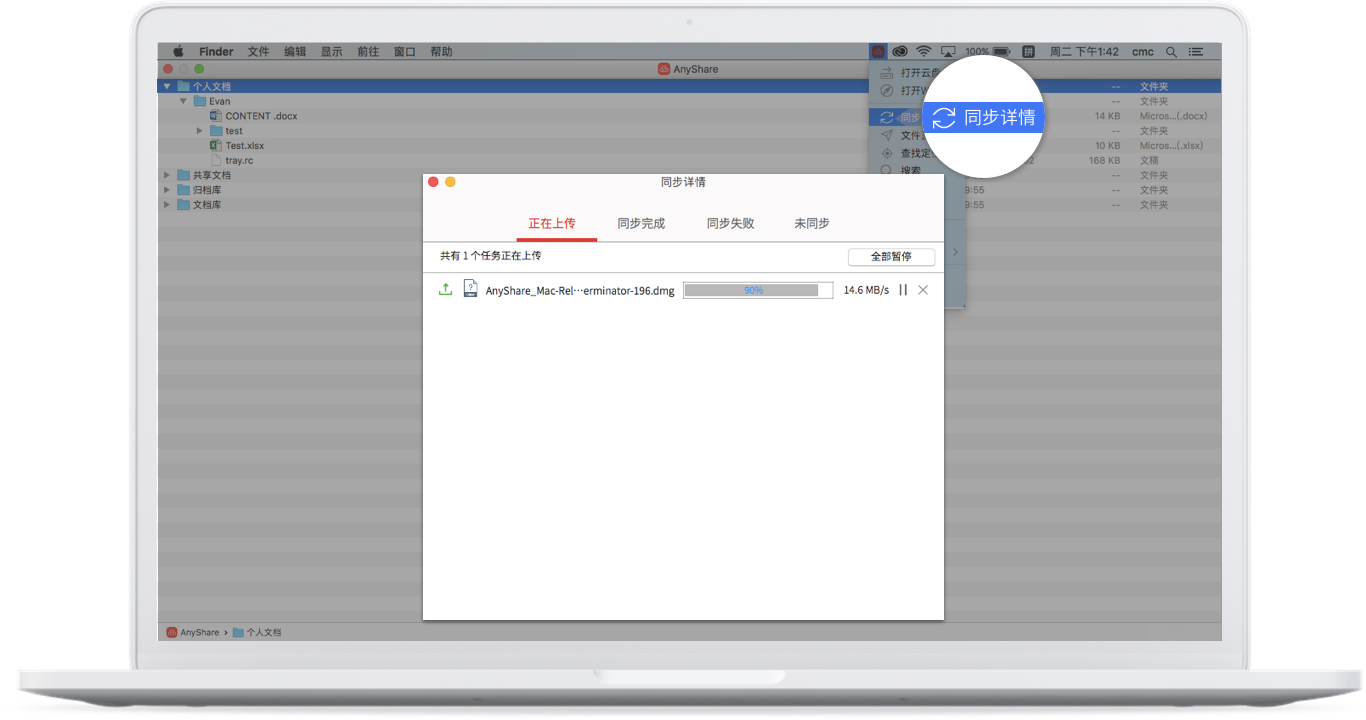

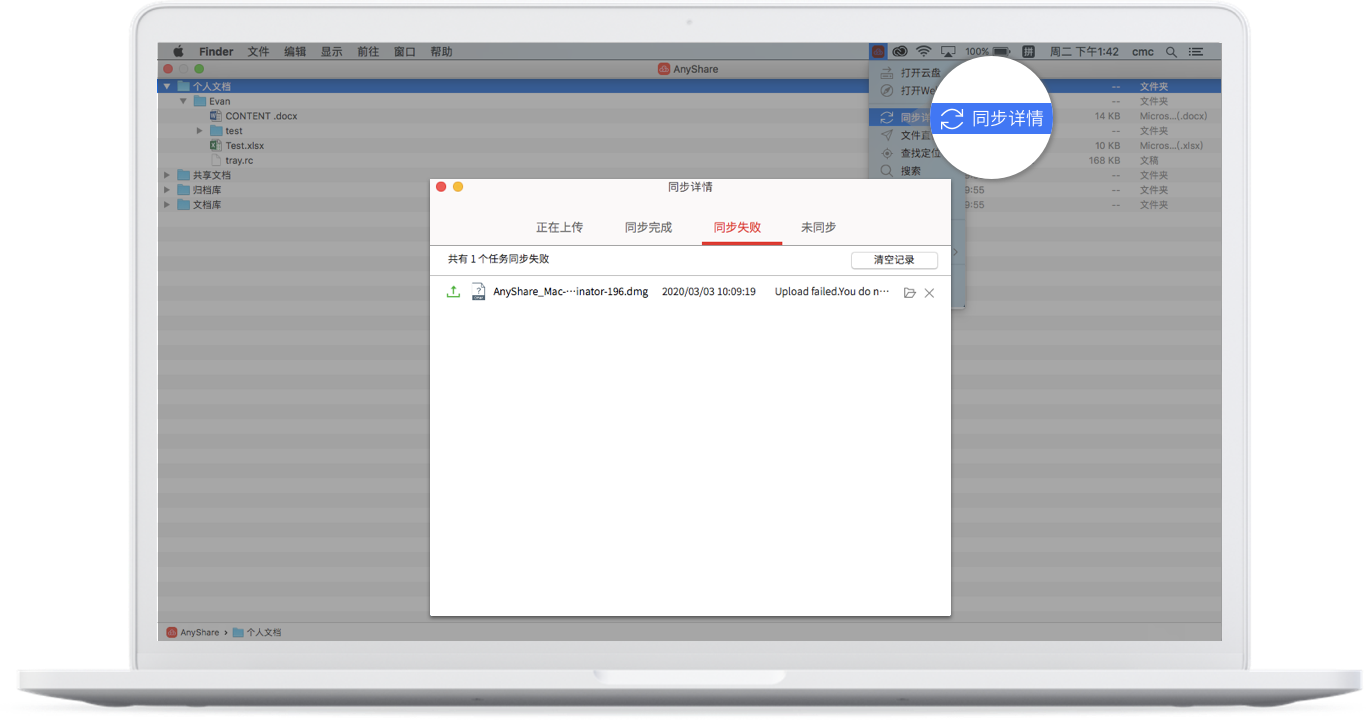
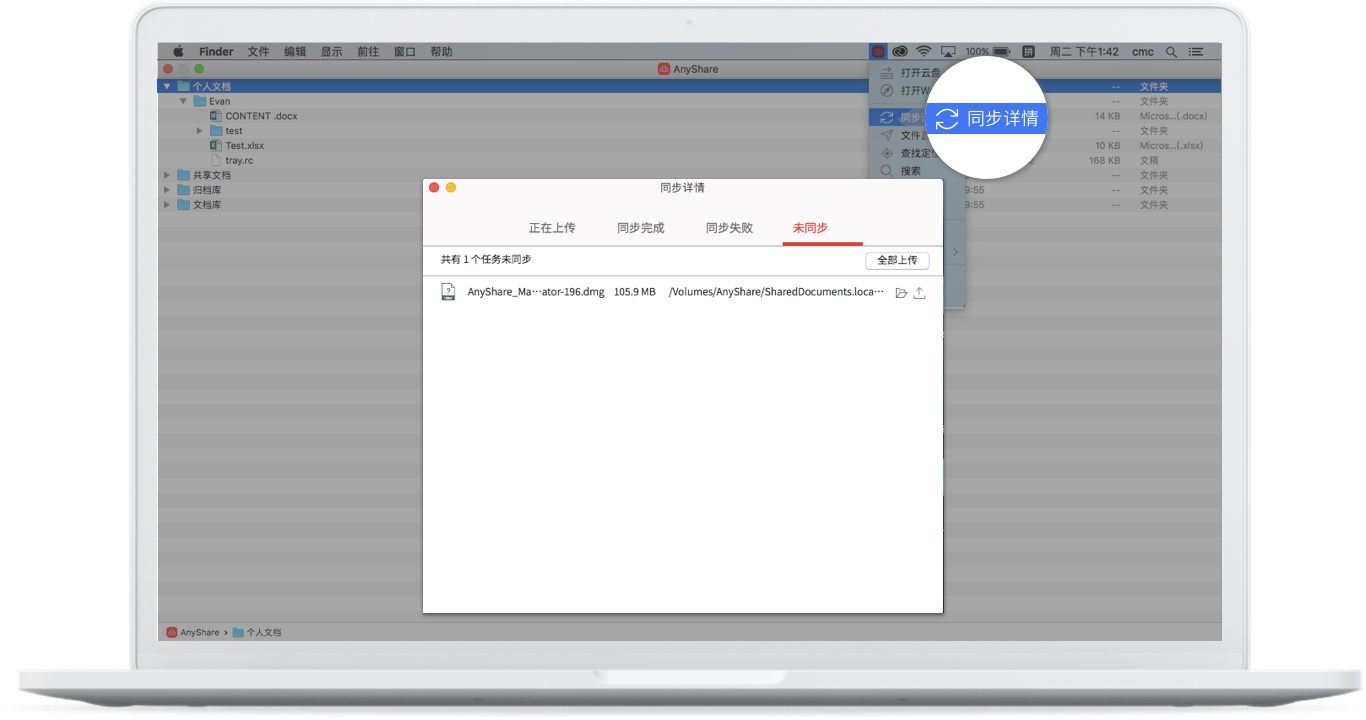
正在同步
用户正在同步的文件将呈现在“正在同步”状态栏中,用户可以在该状态栏查看文件实时同步信息,包括文件名、文件大小、文件传输速率等;同时,用户可以点击右上角【全部暂停】/【全部取消】按钮,暂停所有正在同步的文件或取消全部同步操作。
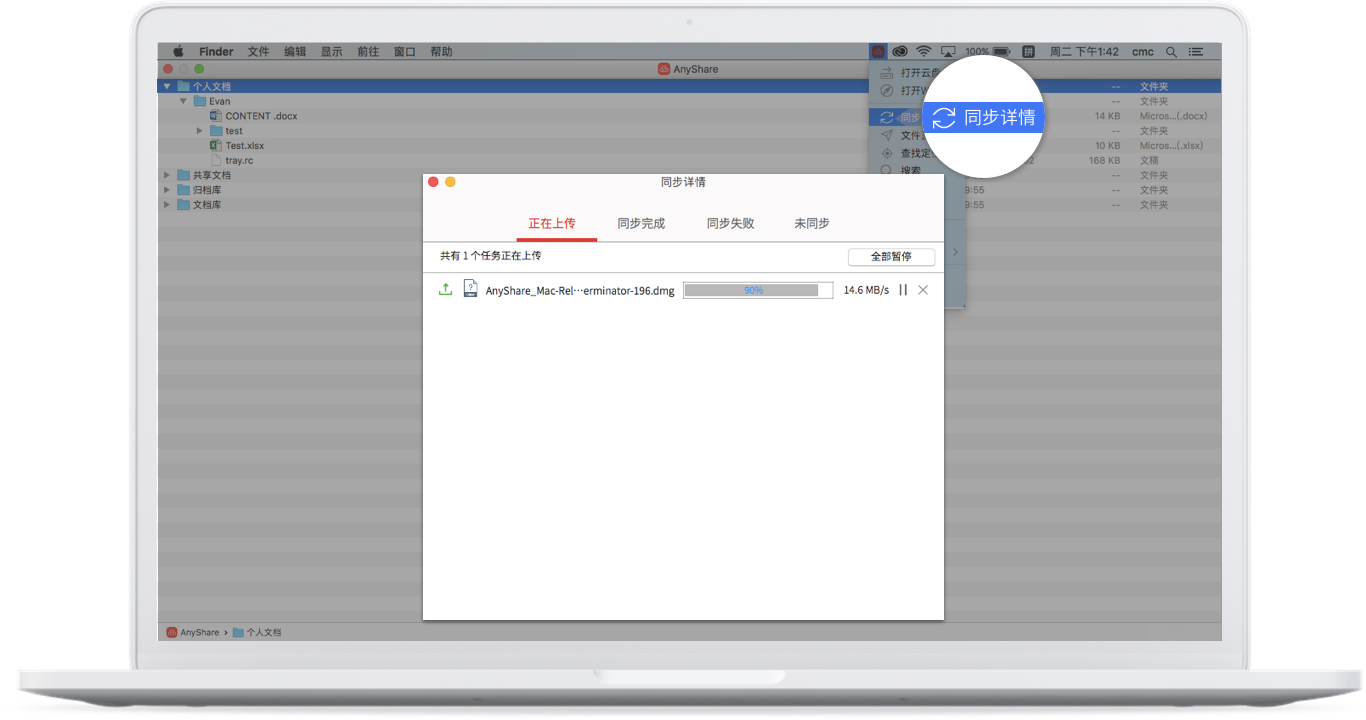
同步完成
用户已同步完成的文件将呈现在“同步完成“状态栏中,用户可以在该状态栏查看文件名、文件大小、同步时间、同步耗时等信息;同时,在该状态栏用户可以针对单个已同步文件选择【打开】、【打开所在位置】、【清除】,以打开文件或文件所在位置、清除该条同步记录;另外,用户还可以点击右上角【清空记录】,清空所有文件已同步记录。

同步失败
用户的同步失败的文件记录将呈现在“同步失败“状态栏中,用户可以在该状态栏查看文件名、同步时间及失败原因等信息;同时,在该状态栏中用户也可以针对单个同步失败文件选择【打开所在位置】、【清除】,以打开相应文件所在位置、清除该条同步记录;另外,用户还可以点击右上角【清空记录】,清空所有文件同步失败记录。
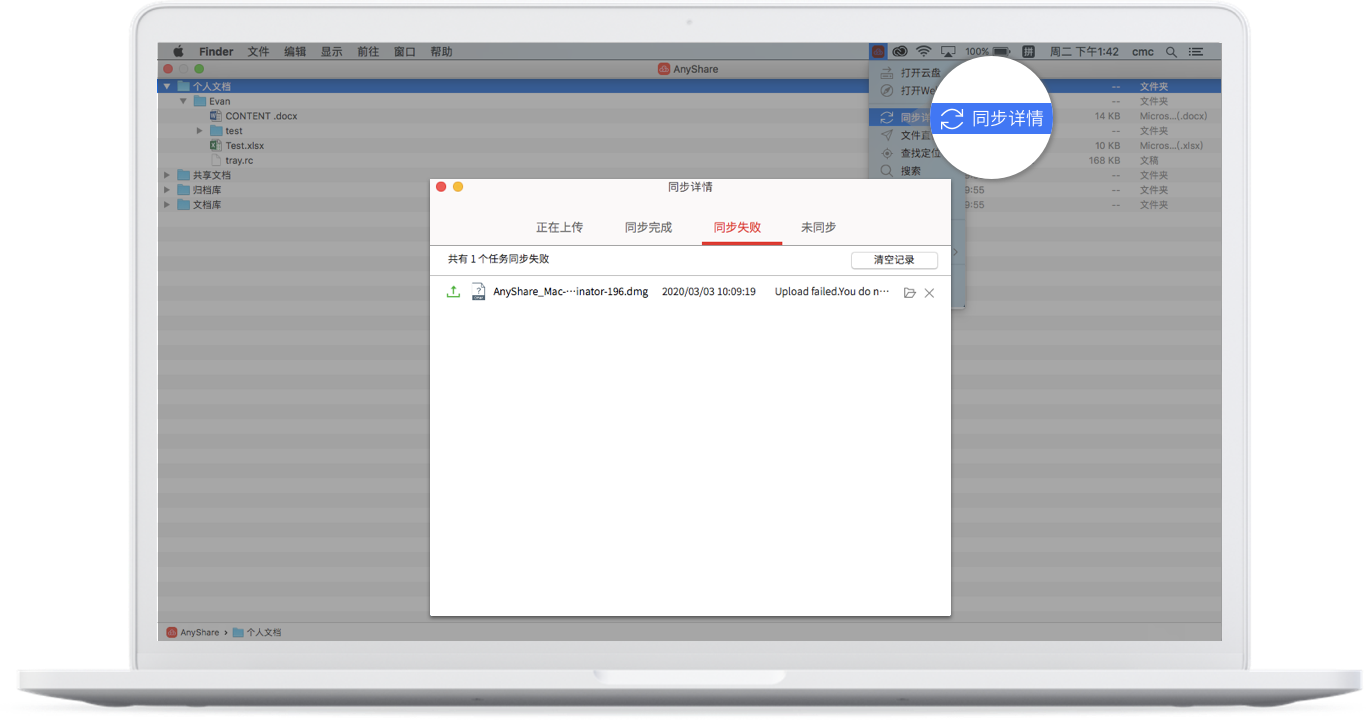
未同步
用户未同步的文件将呈现在“未同步“状态栏中,用户可以在该状态栏中查看文件名、文件大小、文件位置等信息;同时,在该状态栏中用户也可以针对单个未同步文件选择【打开文件所在位置】、【再次上传】、【转移文件】,以打开响应文件所在位置、上传或转移文件;另外,用户点击右上角【全部上传】、【全部转移】,即可将未同步的全部文件上传或转移。
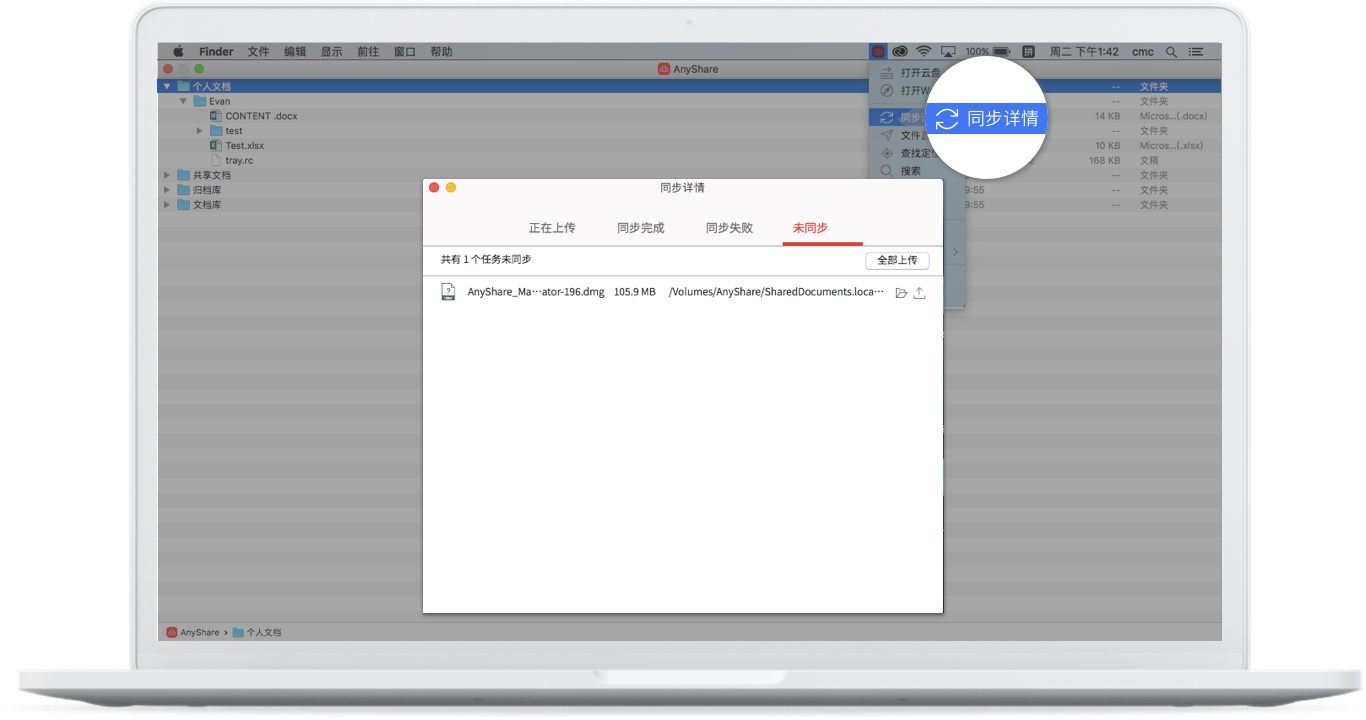
< 上一篇:
下一篇: >